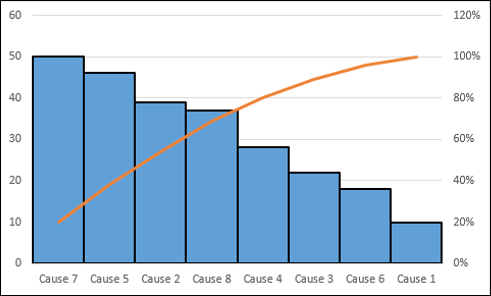Advanced Excel - Диаграмма Парето
Диаграмма Парето широко используется в статистическом анализе для принятия решений. Он представляет собой принцип Парето, также называемый правилом 80/20.
Принцип Парето (Правило 80/20)
Принцип Парето, также называемый правилом 80/20, означает, что 80% результатов обусловлены 20% причин. Например, 80% дефектов можно отнести к ключевым 20% причин. Его также называют жизненно важным немногим и тривиальным множеством.
Вильфредо Парето провел опросы и обнаружил, что 80% дохода в большинстве стран получают 20% населения.
Примеры принципа Парето (Правило 80/20)
Принцип Парето или Правило 80/20 можно применять к различным сценариям:
- 80% жалоб клиентов связаны с 20% ваших поставок.
- 80% задержек с графиком являются результатом 20% основных причин.
- 80% прибыли компании приходится на 20% ее продукции.
- 80% доходов компании производятся 20% сотрудников.
- 80% проблем системы вызваны 20% причинами неисправностей.
Что такое диаграмма Парето?
Диаграмма Парето - это комбинация столбчатой и линейной диаграмм. Диаграмма Парето показывает столбцы в порядке убывания частот, а линия отображает совокупные итоги категорий.
Диаграмма Парето будет такой, как показано ниже -
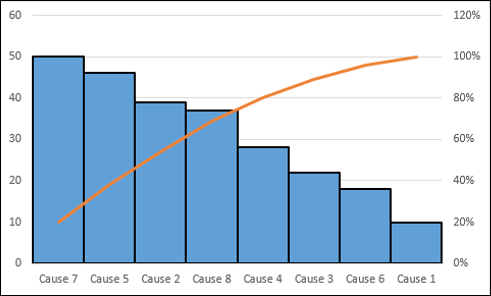
Преимущества диаграмм Парето
Вы можете использовать диаграмму Парето для следующего:
- Анализировать данные о частоте проблем в процессе.
- Выявить существенные причины проблем в процессе.
- Выявить существенные дефекты продукта.
- Чтобы понять значительные узкие места в конвейере процесса.
- Чтобы определить самые большие проблемы, с которыми сталкивается команда или организация.
- Знать несколько основных причин увольнения сотрудников.
- Определить самые популярные продукты, которые приносят высокую прибыль.
- Принять решение о значительных улучшениях, которые увеличивают стоимость компании.
Подготовка данных
Рассмотрим следующие данные, в которых указаны причины дефектов и соответствующие количества.
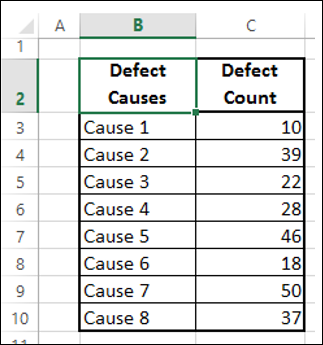
Step 1 - Отсортируйте таблицу по столбцу - Количество дефектов в порядке убывания (от наибольшего к наименьшему).
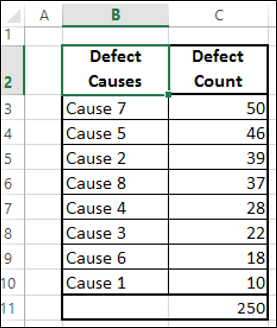
Step 2 - Создайте столбец Суммарный счет, как указано ниже -
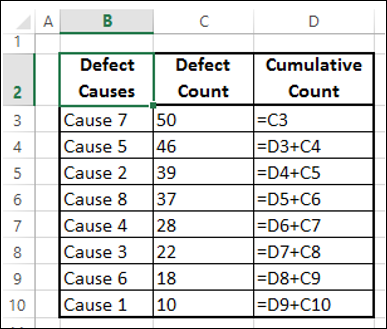
Это приведет к следующей таблице -
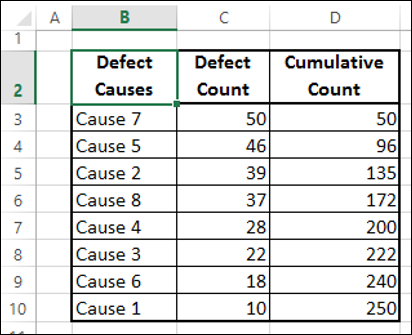
Step 3 - Просуммируйте количество дефектов столбца.
Step 4 - Создайте столбец Совокупный%, как указано ниже.
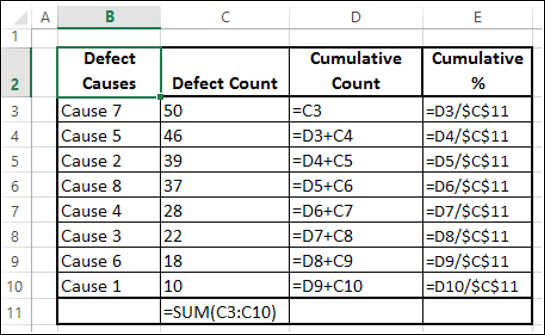
Step 5 - Отформатируйте столбец Совокупный% как процент.
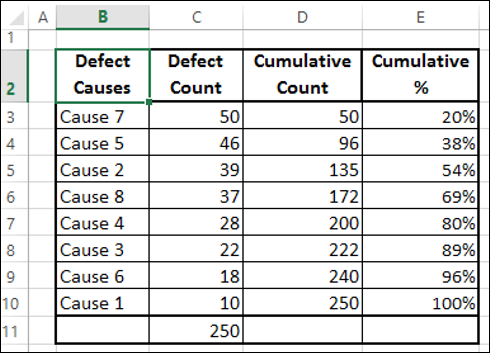
Вы будете использовать эту таблицу для создания диаграммы Парето.
Создание диаграммы Парето
Создав диаграмму Парето, вы можете сделать вывод, каковы основные причины дефектов. В Excel вы можете создать диаграмму Парето в виде комбинированной диаграммы из столбчатой диаграммы и линейной диаграммы.
Ниже приведены шаги для создания диаграммы Парето.
Step 1 - Выберите столбцы «Причины дефектов» и «Количество дефектов» в таблице.
Step 2 - Вставьте кластерную столбчатую диаграмму.
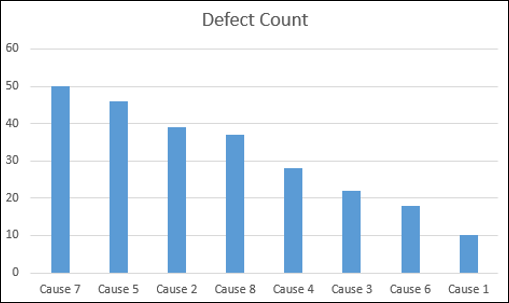
Step 3- Как видите, столбцы, представляющие причины, расположены в порядке убывания. Отформатируйте диаграмму следующим образом.
- Щелкните правой кнопкой мыши столбцы и выберите «Форматировать ряд данных».
- Щелкните ПАРАМЕТРЫ СЕРИИ на панели Форматировать ряд данных.
- Измените ширину зазора на 0 в разделе ПАРАМЕТРЫ СЕРИИ.
- Щелкните правой кнопкой мыши столбцы и выберите «Структура».
- Выберите темный цвет и Толщину, чтобы сделать границу заметной.
Ваша диаграмма будет такой, как показано ниже.

Step 4 - Создайте диаграмму следующим образом.
- Щелкните диаграмму.
- Щелкните вкладку ДИЗАЙН на ленте.
- Щелкните Выбрать данные в группе данных. Откроется диалоговое окно «Выбор источника данных».
- Щелкните кнопку Добавить.
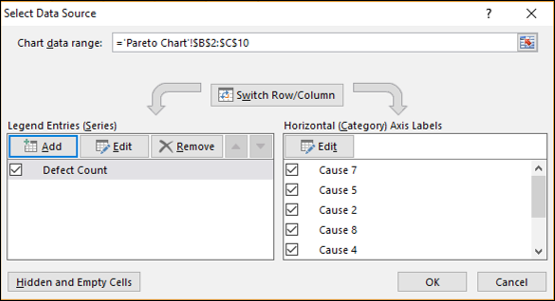
Откроется диалоговое окно «Редактировать серию».
Step 5 - Щелкните ячейку - Совокупный% для имени серии.
Step 6- Выберите данные в столбце Совокупный% для значений серии. Щелкните ОК.

Step 7- Нажмите ОК в диалоговом окне «Выбор источника данных». Ваша диаграмма будет такой, как показано ниже.

Step 8 - Щелкните вкладку ДИЗАЙН на ленте.
Step 9 - Нажмите «Изменить тип диаграммы» в группе «Тип».
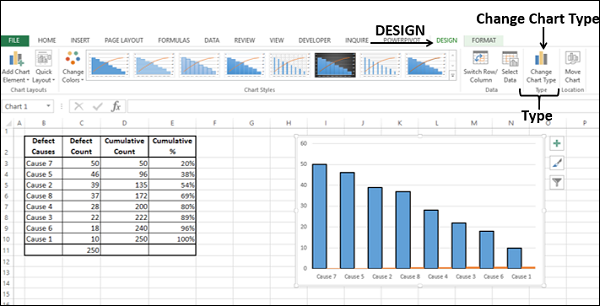
Step 10 - Появится диалоговое окно «Изменить тип диаграммы».
- Откройте вкладку Все диаграммы.
- Щелкните кнопку Combo.
- Выберите столбец кластеризации для количества дефектов и строку для совокупного%.
- Установите флажок - Secondary Axis for Line chart. Щелкните ОК.
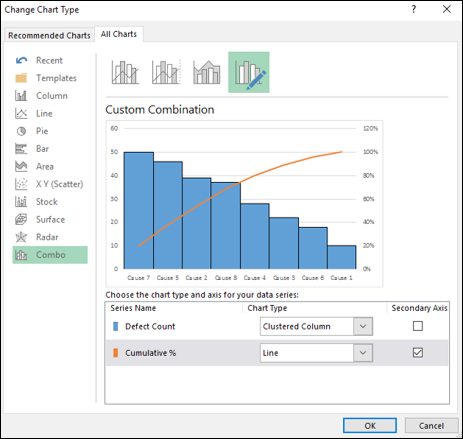
Как видите, 80% дефектов возникают по двум причинам.